IE/Edge: sisu blokeeriti, turvasertifikaat on kehtetu

Kui Microsoft Edge ei tuvasta külastatava veebilehe jaoks kehtivat turvasertifikaati, blokeerib see selle.
Microsoft Windows 10 värskendus sunnib teie süsteemi Internet Explorer 11. Kahjuks ei saa seda kuidagi vältida, kui kasutate Windows 10.
Kui teil on ühilduvusprobleemide tõttu probleeme IE11 veebisaitide või veebirakenduste külastamisega, kasutage IE ühilduvusvaate funktsiooni .
Kui te ei soovi IE11 oma süsteemi üldse, saate selle desinstallida. Pidage meeles, et IE10 ei saa siiski kasutada Windows 10-s. IE10 või vanemaid versioone ei saa kuidagi Windows 10-s töötama panna.
IE11 desinstallimiseks järgige neid samme.
Avage " Juhtpaneel ".
Valige " Programmid ".
Valige " Lülita Windowsi funktsioonid sisse või välja ".
Tühjendage märkeruut " Internet Explorer 11 ", seejärel klõpsake " OK ".
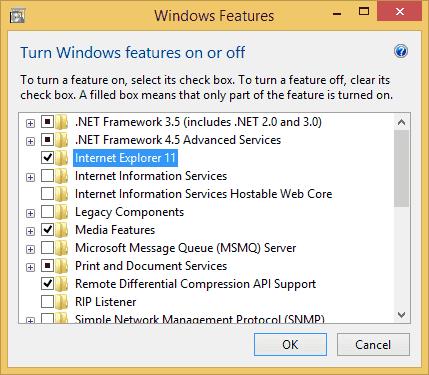
Valige Internet Explorer 11 väljalülitamise hoiatuse juures " Jah ".
Eemaldamisprotsess algab pärast neid samme ja teil palutakse arvuti taaskäivitada. Pärast taaskäivitamist pole süsteemi installitud ühtegi Internet Exploreri versiooni.
Kui otsustate, et soovite IE 11 oma süsteemi tagasi, avage lihtsalt uuesti sama ekraan ja märkige ruut.
Kui Microsoft Edge ei tuvasta külastatava veebilehe jaoks kehtivat turvasertifikaati, blokeerib see selle.
Kuidas vältida Selle veebisaitide turbesertifikaadi teate kuvamisega Microsoft Internet Exploreris veebisaitide külastamisel on probleem.
Keelake Internet Explorer 11 viip täielikult, et määrata see vaikebrauseriks, kui kasutaja seda esimest korda kasutab.
Internet Explorer 11 eemaldamine Microsoft Windows 10-st on pisut keeruline. See õpetus võib aidata.
Blokeerige või lubage Internet Explorer 11 for Windows 10 aktsepteerida kõiki küpsiseid või seadke see selle õpetuse abil lubama teatud küpsiseid.
Kust IE11-s pääsete juurde JavaScripti sätetele? Näitame teile oma õpetusega, kus.
Selle lihtsa ja kiire õpetuse abil saate samm-sammult teada, kuidas rakenduses Notepad++ klõpsatavad lingid välja lülitada.
Vabanege saatest Apple TV+ saates Up Next ilmumisest, et hoida oma lemmiksaateid teiste eest saladuses. Siin on sammud.
Avastage, kui lihtne on oma arvutis ja Android-seadmes Disney+ konto profiilipilti muuta.
Kas otsite Microsoft Teamsi alternatiive lihtsaks suhtluseks? Leidke 2023. aastal enda jaoks parimad alternatiivid Microsoft Teamsile.
See postitus näitab, kuidas videoid kärpida Microsoft Windows 11 sisseehitatud tööriistade abil.
Kui kuulete palju moesõna Clipchamp ja küsite, mis on Clipchamp, lõpeb teie otsing siin. See on parim juhend Clipchampi valdamiseks.
Tasuta helisalvestiga saate luua salvestisi ilma oma Windows 11 arvutisse kolmanda osapoole tarkvara installimata.
Kui soovite luua vapustavaid ja kaasahaaravaid videoid mis tahes eesmärgil, kasutage parimat tasuta videotöötlustarkvara Windows 11 jaoks.
Vaadake näpunäiteid, mida saate kasutada oma ülesannete korraldamiseks Microsoft To-Do abil. Siin on lihtsad näpunäited, isegi kui olete algaja.
Lahendage selle dokumendi avamisel ilmnes viga. Ligipääs keelatud. tõrketeade, kui proovite avada PDF-faili meilikliendist.












